电脑截图后黑屏怎么恢复 电脑屏幕截图后变黑如何修复
更新时间:2023-07-06 09:50:16作者:xiaoliu
电脑截图后黑屏怎么恢复,电脑截图后突然变黑屏是许多人在使用电脑时常遇到的问题,这种情况下,我们可以尝试一些简单的方法来修复。首先可以尝试按下电源键,让电脑重新启动。如果问题依然存在,可以尝试按下Ctrl+Alt+Delete组合键,进入任务管理器,关闭一些占用过多资源的程序。如果这些方法都无效,可能是电脑的显卡驱动程序出现了问题。此时我们可以尝试更新显卡驱动程序或者回滚到之前正常使用的版本。如果问题依然存在,可能是电脑的硬件出现了故障,需要寻求专业人士的帮助进行修复。总之遇到电脑截图后黑屏的情况,我们应该先尝试一些简单的方法来解决,如果问题依然存在,及时寻求专业人士的帮助才是明智之选。
具体方法:
1、按Win+R键,打开运行,输入regedit,点击确定。
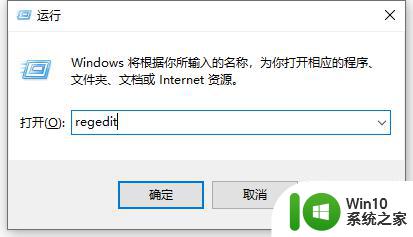
2、在打开的注册变编辑器窗口中,展开至HKEY_LOCAL_MACHINE\SYSTEM\CurrentControlSet\Control\GraphicsDrivers\DCI。在右侧找到并双击打开“Timeout”。
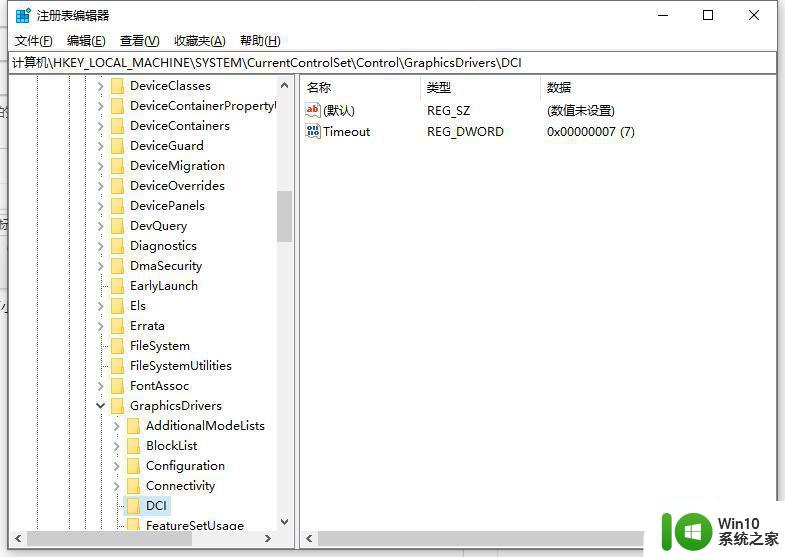
3、在弹出的窗口中,将数值数据修改为0,点击确定。然后再退出注册表即可。
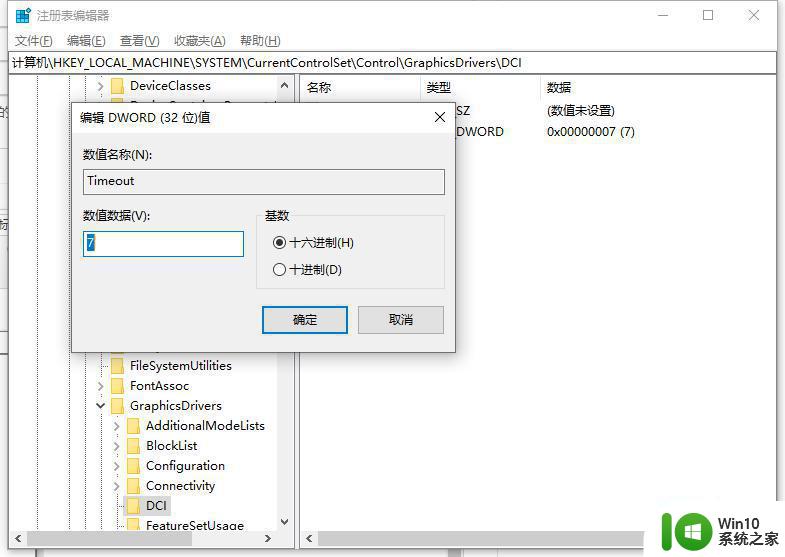
以上就是电脑截图后黑屏恢复的全部内容,如有需要,您可以按照小编的步骤进行操作,希望本文对您有所帮助。
电脑截图后黑屏怎么恢复 电脑屏幕截图后变黑如何修复相关教程
- 电脑屏幕截图黑屏修复方法 电脑截图时屏幕变黑怎么办
- 电脑屏幕截图黑屏修复方法 电脑截图黑屏怎么办
- 电脑截屏后出现黑色屏幕怎么办 如何解决电脑截图变成黑屏的问题
- 电脑截屏出现黑屏的修复方法 电脑截屏后屏幕变黑是什么原因
- 电脑截屏黑屏的解决教程 电脑截屏后黑屏怎么办
- 电脑一截图就黑屏的修复方法 电脑一截图就黑屏什么情况
- 电脑屏幕显示节电模式然后黑屏如何修复 电脑屏幕黑屏如何修复
- 苹果电脑如何截屏截图并保存 苹果电脑截屏怎么截图
- 电脑如何截取长屏幕截图 如何在电脑上进行长截图
- 电脑黑屏出现nosignal如何修复 电脑nosignal然后黑屏怎么解决
- 电脑壁纸黑屏,有图标 电脑开机后桌面背景变黑但图标可见
- 电脑屏幕黑块怎么修复 如何解决电脑屏幕出现黑色块
- U盘装机提示Error 15:File Not Found怎么解决 U盘装机Error 15怎么解决
- 无线网络手机能连上电脑连不上怎么办 无线网络手机连接电脑失败怎么解决
- 酷我音乐电脑版怎么取消边听歌变缓存 酷我音乐电脑版取消边听歌功能步骤
- 设置电脑ip提示出现了一个意外怎么解决 电脑IP设置出现意外怎么办
电脑教程推荐
- 1 w8系统运行程序提示msg:xxxx.exe–无法找到入口的解决方法 w8系统无法找到入口程序解决方法
- 2 雷电模拟器游戏中心打不开一直加载中怎么解决 雷电模拟器游戏中心无法打开怎么办
- 3 如何使用disk genius调整分区大小c盘 Disk Genius如何调整C盘分区大小
- 4 清除xp系统操作记录保护隐私安全的方法 如何清除Windows XP系统中的操作记录以保护隐私安全
- 5 u盘需要提供管理员权限才能复制到文件夹怎么办 u盘复制文件夹需要管理员权限
- 6 华硕P8H61-M PLUS主板bios设置u盘启动的步骤图解 华硕P8H61-M PLUS主板bios设置u盘启动方法步骤图解
- 7 无法打开这个应用请与你的系统管理员联系怎么办 应用打不开怎么处理
- 8 华擎主板设置bios的方法 华擎主板bios设置教程
- 9 笔记本无法正常启动您的电脑oxc0000001修复方法 笔记本电脑启动错误oxc0000001解决方法
- 10 U盘盘符不显示时打开U盘的技巧 U盘插入电脑后没反应怎么办
win10系统推荐
- 1 番茄家园ghost win10 32位官方最新版下载v2023.12
- 2 萝卜家园ghost win10 32位安装稳定版下载v2023.12
- 3 电脑公司ghost win10 64位专业免激活版v2023.12
- 4 番茄家园ghost win10 32位旗舰破解版v2023.12
- 5 索尼笔记本ghost win10 64位原版正式版v2023.12
- 6 系统之家ghost win10 64位u盘家庭版v2023.12
- 7 电脑公司ghost win10 64位官方破解版v2023.12
- 8 系统之家windows10 64位原版安装版v2023.12
- 9 深度技术ghost win10 64位极速稳定版v2023.12
- 10 雨林木风ghost win10 64位专业旗舰版v2023.12